Máy tính không chỉ đơn thuần là một công cụ học tập và thiết bị làm việc, mà còn là người bạn đồng hành quan trọng của một phần đáng kể trong cộng đồng người sử dụng công nghệ hiện đại. Khi máy tính gặp vấn đề không thể phát âm thanh hoặc xảy ra sự cố khiến cho việc cắm tai nghe vào máy tính không nghe được, đây là một tình trạng phức tạp. Sự cố này không chỉ ảnh hưởng đến quá trình làm việc hàng ngày mà còn giảm đi giá trị của thời gian nghỉ ngơi, tạo ra thêm áp lực và stress trong cuộc sống hàng ngày của bạn.
Để giải quyết ngay lập tức vấn đề này là điều cần thiết, bạn cần thực hiện các bước cụ thể. Techcare sẽ hướng dẫn bạn phân tích và giải quyết vấn đề này, bao gồm việc xác định nguyên nhân và cung cấp hướng dẫn khắc phục thông qua những chia sẻ dưới đây.
Nguyên nhân của vấn đề cắm tai nghe vào máy tính không nghe được
Tình trạng máy tính không thể nghe âm thanh sau khi cắm tai nghe có thể có nhiều nguyên nhân khác nhau. Để khắc phục hiệu quả, quan trọng nhất là phải xác định chính xác nguyên nhân gốc của vấn đề này. Sự cố có thể phát sinh từ cả hai phía, bao gồm tình trạng tai nghe và máy tính của bạn.

Các vấn đề liên quan đến tai nghe thường bao gồm trạng thái hỏng hóc của tai nghe hoặc không tương thích giữa tai nghe và máy tính. Trong khi đó, các lỗi từ phía máy tính có thể là kết quả của các vấn đề như lỗi driver tai nghe, xung đột phần mềm, hoặc lỗi trong hệ điều hành.
Tham khảo thêm: Cách kết nối tai nghe Bluetooth với laptop Win 10
Hướng khắc phục từng trường hợp cắm tai nghe vào máy tính không nghe được
Để tự mình xử lý trước khi cần sự trợ giúp của các kỹ thuật viên của Techcare. Chúng tôi sẽ đưa ra hướng khắc phục các trường hợp nhất định.
- Trường hợp 01: Vấn đề thuộc về máy tính của bạn.
Nếu bạn đã thử cắm tai nghe vào các thiết bị khác như điện thoại hoặc máy tính khác và chúng vẫn hoạt động bình thường, nhưng khi cắm vào máy tính của mình lại không có âm thanh, vấn đề có thể xuất phát từ hệ thống máy tính của bạn. Có thể xảy ra các vấn đề liên quan đến hệ điều hành, như lỗi phần mềm, xung đột giữa các ứng dụng hiện đang chạy, hoặc lỗi trong hệ điều hành Windows.

Cách đầu tiên bạn nên thực hiện là khởi động lại máy tính để làm mới hệ thống, nạp lại năng lượng và giải quyết các vấn đề đang tồn tại. Thường thì những sự cố đơn giản có thể được khắc phục sau khi máy tính được khởi động lại. Hãy thử một lần để kiểm tra xem vấn đề với âm thanh và tai nghe đã được giải quyết chưa.
Nếu Restart lại máy không giúp ích được cho bạn thì hãy kiểm tra tình trạng driver tai nghe. Áp dụng win 10
Tại góc màn hình bạn nhấp chuột phải vào biểu tượng âm thanh > chọn Playback devices, chọn tiếp Properties, chọn Use this device.
Việc làm này không khắc phục được thì bạn nên tiến hành cài đặt lại driver. Vào Device Manager.
Chọn biểu tượng xổ xuống tại phần Audio inputs and outputs.
Tại cửa sổ vừa hiện ra sẽ có danh sách những thiết bị âm thanh mà máy tính của bạn đã nhận diện được, kiểm tra không có tên thiết bị tai nghe bạn đang sử dụng.
Tiếp tục nhấp chuột phải vào Audio inputs and outputs -> Scan for hardware changes để thiết lập driver còn thiếu.
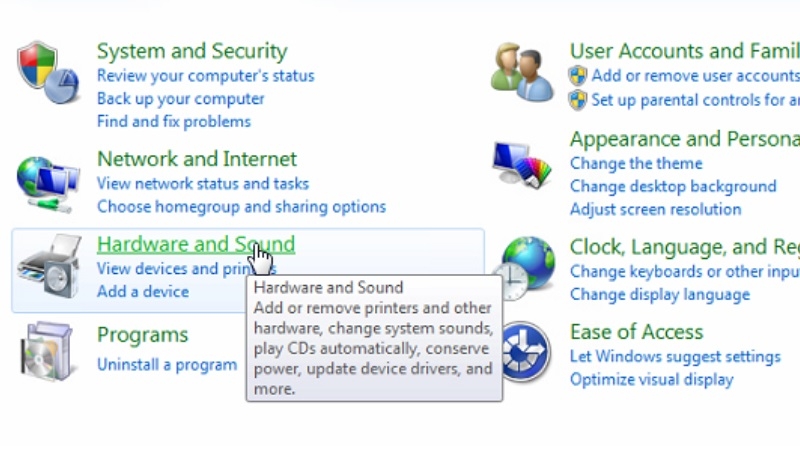
Một vấn đề nhỏ mà có thể dễ bị bỏ qua là cài đặt mức âm lượng trên máy tính. Đôi khi, nếu bạn đã đặt mức âm lượng xuống thấp nhất (Min) mà vẫn lo lắng và tìm kiếm vấn đề với tai nghe, thì đó có thể là nguyên nhân của sự cố. Việc kiểm tra và điều chỉnh cả mức âm lượng trên máy tính và trên tai nghe trước khi tiếp tục tìm kiếm vấn đề có thể giúp loại bỏ khả năng này.
Trường hợp 02: Lỗi của tai nghe
Bạn có thể thử cắm tai nghe vào nhiều thiết bị khác nhau như máy tính khác hoặc điện thoại để xác định chắc chắn về tình trạng của tai nghe. Có thể rằng tai nghe đang gặp phải một vấn đề, có thể là một lỗi nhỏ hoặc lớn, hoặc không tương thích đúng cách với máy tính của bạn.
Bạn cũng nên kiểm tra xem tai nghe có bị vô hiệu hóa trong cài đặt âm thanh hay không. Bạn có thể thực hiện điều này bằng cách tìm kiếm từ khóa "Sound" và chọn mục liên quan trong cài đặt âm thanh của máy tính.
Trong cửa sổ vừa hiện ra tiếp tục chọn thẻ Playback, nhấp chuột phải trong cửa sổ hiện ra và chọn Show Disable Devices.
Một thiết bị mới hiện ra, nhấp chuột phải vào và chọn Enable để bật trở lại, nhấp chuột phải một lần nữa, vào ô Test check âm thanh trên tai nghe và kết thúc quá trình bằng nút OK.

Sau khi thử nghiệm các biện pháp trên và kiểm tra hoạt động của máy tính cũng như liên kết giữa tai nghe và cổng trên máy tính mà vẫn không có kết quả tích cực, tùy chọn duy nhất còn lại có lẽ là đưa máy tính đến một trung tâm sữa chửa laptop uy tín để nhận được sự hỗ trợ chuyên nghiệp. Nếu tai nghe của bạn đang gặp vấn đề, hãy ghé ngay vào Techcare để chọn lựa cho mình một bộ phụ kiện tai nghe chất lượng tại Đà Nẵng và nhận được sự tư vấn tận tình.
Đến với các trung tâm như Techcare, giao máy tính để kỹ thuật viên của chúng tôi kiểm tra, tìm ra nguyên nhân và tư vấn giúp bạn khắc phục tình trạng cắm tai nghe vào máy tính không nghe được không mong muốn này. Cứ giao máy tính cho kỹ thuật viên của Techcare thì chắc chắn bạn sẽ nhận lại được sự hài lòng và sản phẩm chất lượng nhất.

Khi đến các trung tâm như Techcare, máy tính của bạn sẽ được chuyển giao cho đội ngũ kỹ thuật viên chuyên nghiệp của chúng tôi để kiểm tra, xác định nguyên nhân và nhận tư vấn giúp bạn khắc phục vấn đề không thể nghe âm thanh khi cắm tai nghe vào máy tính. Việc gửi máy tính đến Techcare đảm bảo mang lại sự hài lòng và sản phẩm chất lượng tốt nhất cho bạn.
Website: https://techcare.vn
- 133 – 135 Hàm Nghi, Đà Nẵng
- 99 – 101 Hàm Nghi, Đà Nẵng
- 101 Nguyễn Văn Thoại, Đà Nẵng










